笔记本wifi共享软件,小编教你笔记本怎么设置wifi共享
- 分类:帮助 回答于: 2018年01月03日 14:01:46
自己的笔记本有网络,就想着让自己的手机连接电脑的网络,从而节省一些流量,但是怎么设置笔记本wifi共享呢?笔记本电脑怎么共享无线网络呢?相信很多的用户都想要知道,但是苦于不知道怎么操作吧。下面,小编就给大家带来了笔记本设置wifi共享的方法了。
手机使用的人是越来越多了,手机的上网使用的是流量,而现在智能手机要消耗的流量也是大大地增加,所以一般的用户都会选择使用手机连接wifi,但是不加密或者知道密码的wifi热点却寥寥无几。笔记本的无线网卡显出神通了。那么自己的笔记本该怎么设置wifi共享呢?下面,小编就来跟大家分享设置wifi共享的方法了。
笔记本wifi共享软件
首先打开电脑的“控制桌面”

wifi图-1
然后找到“网络和Internet”,点击它
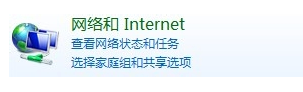
wifi图-2
然后点击“网络和共享中心”
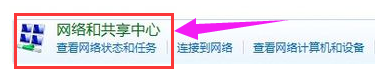
笔记本图-3
然后在窗口下面的“更改网络设置”里面点击“设置新的连接网络”
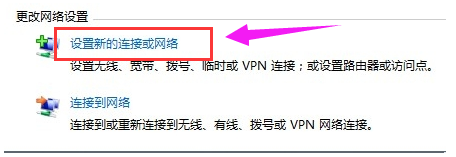
笔记本图-4
在跳出的窗口里面选择“设置无线临时(计算机到计算机)网络”
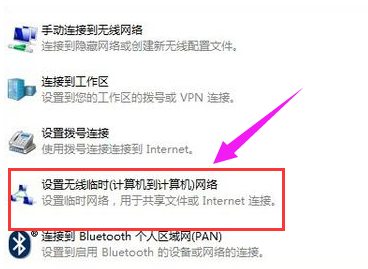
无线网络图-5
然后点击下一步
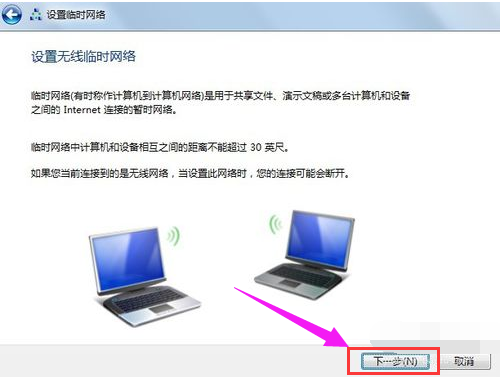
wifi共享图-6
最后填写分享的网络的名字、密码
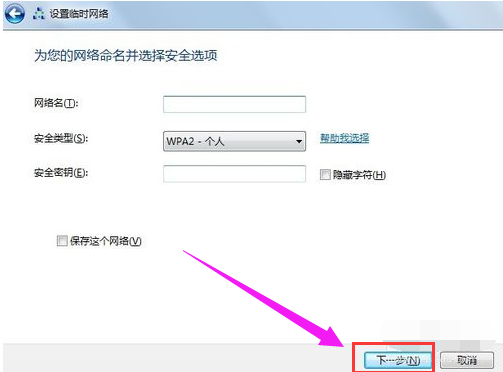
wifi共享图-7
然后你就可以打开手机或者移动设备的网络设置进行连接啦
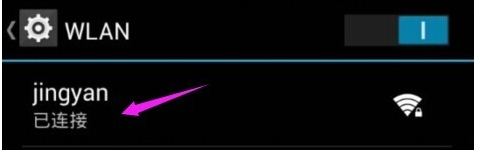
无线网络图-8
以上就是笔记本设置wifi共享的方法了。
 有用
26
有用
26


 小白系统
小白系统


 1000
1000 1000
1000 1000
1000 1000
1000 1000
1000 1000
1000 1000
1000 0
0 0
0 0
0猜您喜欢
- 电脑恢复出厂设置会怎么样的详细介绍..2022/04/15
- 查看系统启动项的方法2017/06/21
- 联想bios设置光驱启动2020/08/17
- 传奇私服黑屏怎么解决2021/01/20
- 硬盘是什么2020/10/29
- 打印机打印时显示尚未安装打印机如何..2021/04/13
相关推荐
- 最新浏览器大比拼:速度、性能与安全的..2024/04/10
- [Xbox游戏]:畅享无限游戏乐趣!..2023/11/20
- 最新显卡性能天梯图:全面评估最强显卡,..2023/11/08
- 小编教你控制面板打不开怎么办..2019/04/22
- 如何赠送Q币2024/02/28
- 0xc0000409,小编教你应用程序错误0xc0..2018/06/13














 关注微信公众号
关注微信公众号



